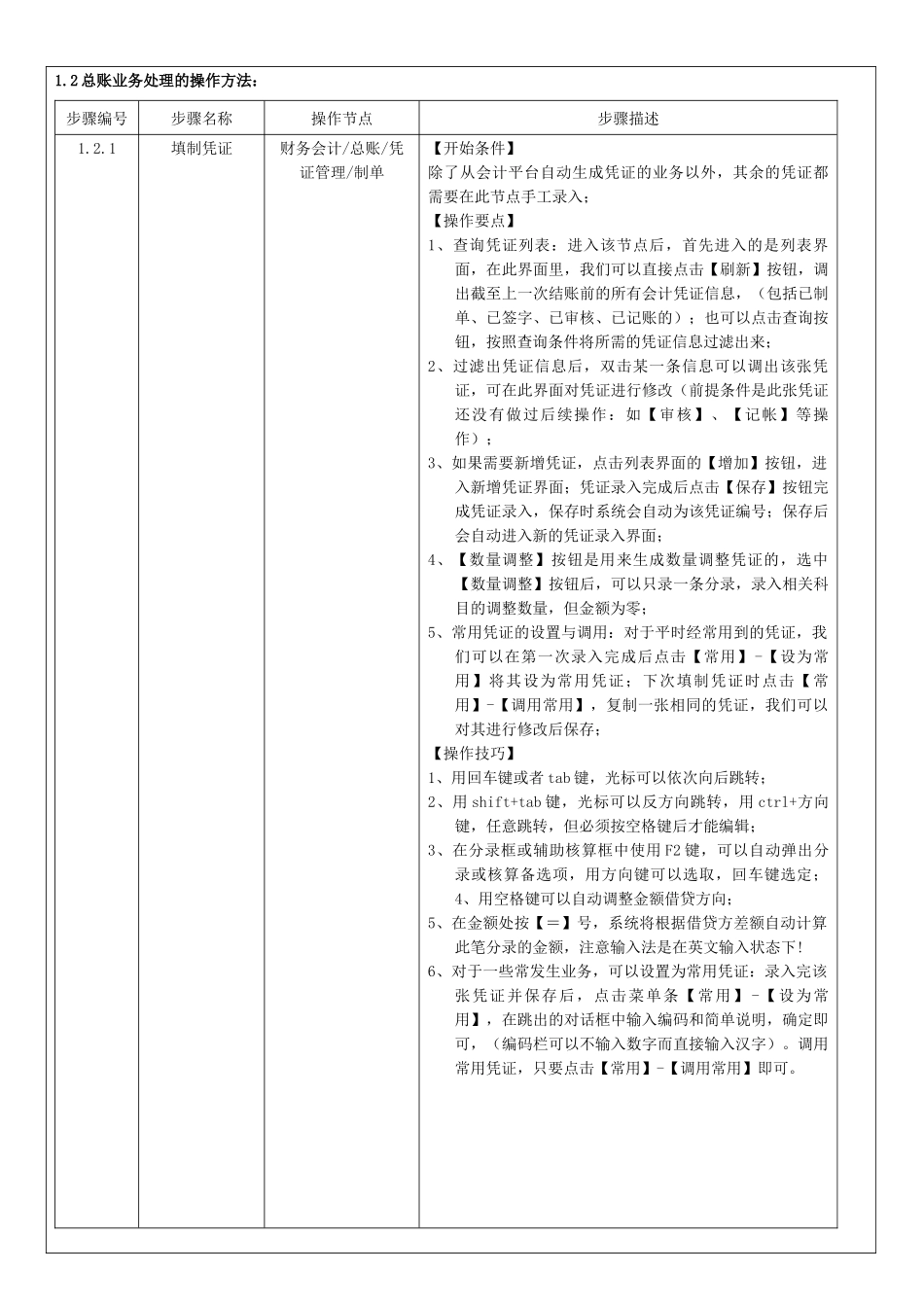梦洁NC岗位操作手册财务会计1.2总账业务处理的操作方法:步骤编号步骤名称操作节点步骤描述1.2.1填制凭证财务会计/总账/凭证管理/制单【开始条件】除了从会计平台自动生成凭证的业务以外,其余的凭证都需要在此节点手工录入;【操作要点】1、查询凭证列表:进入该节点后,首先进入的是列表界面,在此界面里,我们可以直接点击【刷新】按钮,调出截至上一次结账前的所有会计凭证信息,(包括已制单、已签字、已审核、已记账的);也可以点击查询按钮,按照查询条件将所需的凭证信息过滤出来;2、过滤出凭证信息后,双击某一条信息可以调出该张凭证,可在此界面对凭证进行修改(前提条件是此张凭证还没有做过后续操作:如【审核】、【记帐】等操作);3、如果需要新增凭证,点击列表界面的【增加】按钮,进入新增凭证界面;凭证录入完成后点击【保存】按钮完成凭证录入,保存时系统会自动为该凭证编号;保存后会自动进入新的凭证录入界面;4、【数量调整】按钮是用来生成数量调整凭证的,选中【数量调整】按钮后,可以只录一条分录,录入相关科目的调整数量,但金额为零;5、常用凭证的设置与调用:对于平时经常用到的凭证,我们可以在第一次录入完成后点击【常用】-【设为常用】将其设为常用凭证;下次填制凭证时点击【常用】-【调用常用】,复制一张相同的凭证,我们可以对其进行修改后保存;【操作技巧】1、用回车键或者tab键,光标可以依次向后跳转;2、用shift+tab键,光标可以反方向跳转,用ctrl+方向键,任意跳转,但必须按空格键后才能编辑;3、在分录框或辅助核算框中使用F2键,可以自动弹出分录或核算备选项,用方向键可以选取,回车键选定;4、用空格键可以自动调整金额借贷方向;5、在金额处按【=】号,系统将根据借贷方差额自动计算此笔分录的金额,注意输入法是在英文输入状态下!6、对于一些常发生业务,可以设置为常用凭证:录入完该张凭证并保存后,点击菜单条【常用】-【设为常用】,在跳出的对话框中输入编码和简单说明,确定即可,(编码栏可以不输入数字而直接输入汉字)。调用常用凭证,只要点击【常用】-【调用常用】即可。【填制凭证】操作图解:A、节点进入B、点击【增加】填写凭证内容,未填制凭证前可点击【调用常用】,填制完毕可点击【保存常用】。不需要生成常用凭证可直接点击【保存】。步骤编号步骤名称操作节点步骤描述1.2.2出纳签字财务会计/总账/凭证管理/签字【开始条件】1、只有涉及到现金、银行存款的科目才需要出纳签字;2、凭证已经【制单】保存;【操作要点】1、查询凭证列表:操作与制单相同;2、签字:过滤出凭证信息后,点中某一条信息,然后点击【签字】按钮,或者双击某一条信息调出该张凭证,可在此界面对凭证进行签字;3、批签字:在列表界面,点先点中要批签字的起始凭证信息,按住鼠标左键向下拖拽,直到要签字的最后一张为止,然后再点击【签字】按钮;如果要签字列表中的某几张,可以按住ctrl键不放,然后用鼠标逐一选中要签字的凭证,选完之后点击【签字】按钮;4、取消签字及批取消签字:操作方法与签字及批签字相同,【签字】与【取消签字】按钮是一个正反开关,当点凭证签字以后,【签字】按钮就会变为【取消签字】状态;【凭证签字】操作图解:A、点击树形节点【签字】进入签字界面:点击【查询】,输入过滤条件(过滤具体含义参阅系统帮助)。亦可以点击【自定义条件】定义更复杂条件。点击【确定】按钮、系统展示出查询结果。全部选择可用键盘【CTRL+A】组合键,个别选择可用前文【步骤描述】所示方法。选择完毕点击【签字】即可。步骤编号步骤名称操作节点步骤描述1.2.3凭证审核财务会计/总账/凭证管理/审核【开始条件】1、凭证已经【制单】保存;2、现金、银行存款的凭证已经出纳签字;【操作要点】与出纳签字的操作相同;1、审核:进入【凭证审核】功能,单击【刷新】,屏幕显示当月凭证列表,也可通过点击【查询】录入查询条件查询定位到要进行审核的凭证,点击要审核的凭证,单击【审核】,可直接在凭证列表上对凭证进行审核。在列表上进行审核后,必须点击【刷新】后才能看到变化。2、取消审核:进入【凭证审核】功...